Es sollte nicht überraschen, dass Microsoft Word seinen Benutzern eine Vielzahl von Funktionen bietet, die das beliebteste und wohl beste Textverarbeitungsprogramm für Computer und alle anderen sind. Microsoft Word-Benutzer können eine Schiffsladung verschiedener Dinge anpassen - vom Ändern von Text über das Hinzufügen und Formatieren grafischer Elemente bis hin zum Ändern der Farbe des Hintergrunds eines Dokuments. Ja, das ist richtig. Wenn Sie ein Dokument in Microsoft Word eingeben, haben Sie sogar Autonomie über die Farbe des Hintergrunds des Dokuments gegeben. Während für professionelle Zwecke erstellte Dokumente fast nie benutzerdefinierte Hintergründe oder sogar benutzerdefinierte Hintergrundfarben erfordern, haben benutzerdefinierte Hintergrundfarben unzählige andere Verwendungszwecke und sind häufig nützlich.
Das Ändern der Farbe des Hintergrunds eines Word-Dokuments ist in allen Versionen von Microsoft Word möglich und funktioniert in allen Versionen von Microsoft Word grundsätzlich gleich (obwohl je nach verwendeter Word-Version ein wenig Variation vorhanden ist) das Textverarbeitungsprogramm. Wie die meisten anderen Anpassungsfunktionen und -funktionen von Microsoft Word ist auch das Ändern der Hintergrundfarbe in Word ein ziemlich einfaches Verfahren.
Wenn Sie die Hintergrundfarbe eines Word-Dokuments ändern möchten, gehen Sie wie folgt vor:
- Öffnen Sie das Dokument, dessen Hintergrundfarbe Sie ändern möchten.
- Wenn Sie mit Word 2007 oder Word 2010, gehen Sie zum Seitenlayout Registerkarte in Word - Symbolleiste. Wenn Sie dagegen Word 2013 oder eine noch neuere Version von Word verwenden, navigieren Sie zur Registerkarte Design in der Word-Symbolleiste.
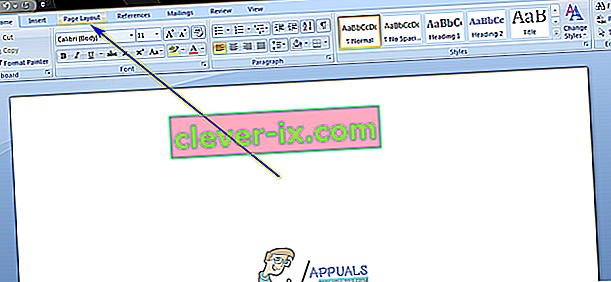
- Klicken Sie auf Seite Farbe im Hintergrund der Seite Abschnitt.
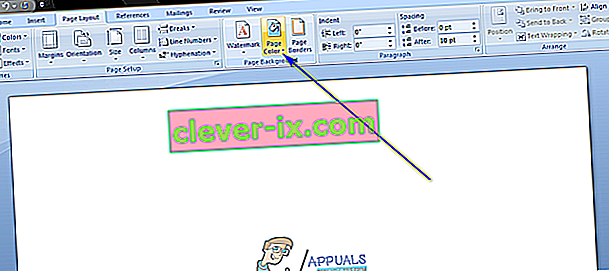
- Suchen Sie die Farbe, in die die Hintergrundfarbe des Dokuments geändert werden soll, und klicken Sie darauf. Sie können zwischen einem bestimmten Satz von Standardfarben oder einem Satz von Themenfarben wählen , die je nach verwendetem Thema von Benutzer zu Benutzer unterschiedlich sind. Sie können sehen und / oder Ihr ändern Thema , indem Sie auf klicken Themen im Thema Schnitt desselben Seitenlayouts oder Design - Registerkarte der Seite Farbe Schaltfläche in befindet. Sobald Sie auf der Farbe klicken Sie, die Hintergrundfarbe des Dokuments in Frage wünschen wird darauf geändert.
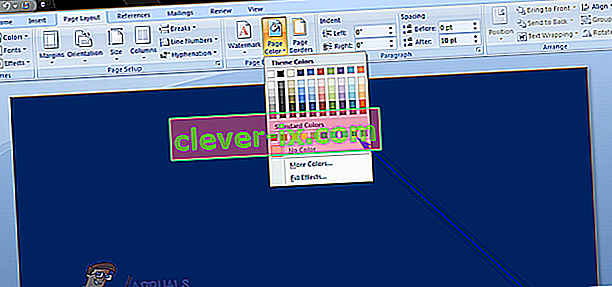 Hinweis:Wenn keine der Farben, die Sie in den Paletten sehen, Ihren Vorlieben entspricht oder Sie interessiert, können Sie Ihre eigene Farbe erstellen, indem Sie auf Weitere Farben klicken . Sie können die Werkzeuge auf den Registerkarten Standard und Benutzerdefiniert des Fensters Farben verwenden , um eine Farbe zu erstellen, die Ihren Anforderungen perfekt entspricht. Wenn Sie auf eine solche Farbe gestoßen sind, klicken Sie auf OK .
Hinweis:Wenn keine der Farben, die Sie in den Paletten sehen, Ihren Vorlieben entspricht oder Sie interessiert, können Sie Ihre eigene Farbe erstellen, indem Sie auf Weitere Farben klicken . Sie können die Werkzeuge auf den Registerkarten Standard und Benutzerdefiniert des Fensters Farben verwenden , um eine Farbe zu erstellen, die Ihren Anforderungen perfekt entspricht. Wenn Sie auf eine solche Farbe gestoßen sind, klicken Sie auf OK .
Es sollte beachtet werden, dass Sie mit dem Hintergrund eines Word-Dokuments viel mehr tun können, als es nur mit einer bestimmten Farbe zu formatieren. Sie können dem Hintergrund eines Word-Dokuments auch einen Verlauf, eine Textur, ein Muster oder ein ganzes benutzerdefiniertes Bild hinzufügen. Klicken Sie dazu einfach auf Seitenfarbe > Fülleffekte… , navigieren Sie zur Registerkarte des gewünschten Fülleffekts, konfigurieren Sie den gewünschten Effekt und wenden Sie ihn an. Sie können die Hintergrundfarbe eines Word-Dokuments auf die Standardeinstellungen zurücksetzen, indem Sie einfach auf Seitenfarbe > Keine Farbe klicken .
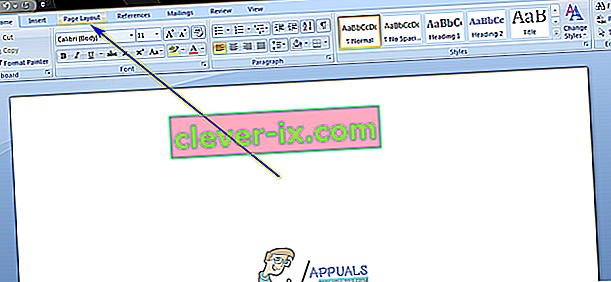
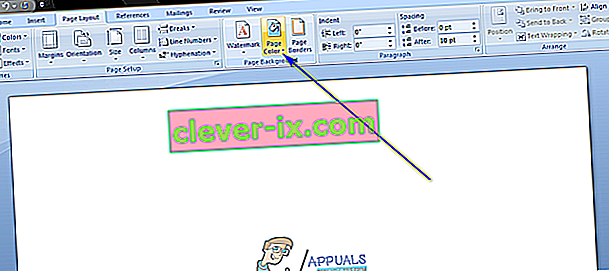
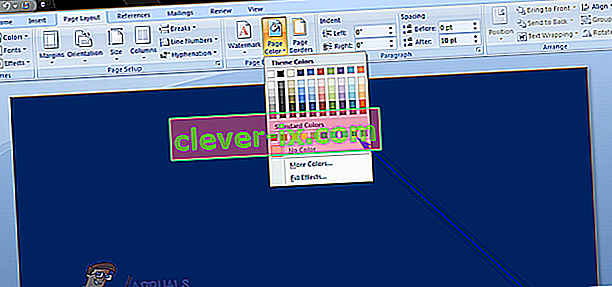 Hinweis:Wenn keine der Farben, die Sie in den Paletten sehen, Ihren Vorlieben entspricht oder Sie interessiert, können Sie Ihre eigene Farbe erstellen, indem Sie auf Weitere Farben klicken . Sie können die Werkzeuge auf den Registerkarten Standard und Benutzerdefiniert des Fensters Farben verwenden , um eine Farbe zu erstellen, die Ihren Anforderungen perfekt entspricht. Wenn Sie auf eine solche Farbe gestoßen sind, klicken Sie auf OK .
Hinweis:Wenn keine der Farben, die Sie in den Paletten sehen, Ihren Vorlieben entspricht oder Sie interessiert, können Sie Ihre eigene Farbe erstellen, indem Sie auf Weitere Farben klicken . Sie können die Werkzeuge auf den Registerkarten Standard und Benutzerdefiniert des Fensters Farben verwenden , um eine Farbe zu erstellen, die Ihren Anforderungen perfekt entspricht. Wenn Sie auf eine solche Farbe gestoßen sind, klicken Sie auf OK .

